1、下载Python
下载地址:https://www.python.org/downloads/release/python-385/
确定电脑系统属性,此处我们以win10的64位操作系统为例下载安装包即可!

2、安装Pyhton
双击刚才下载的python-3.8.5-amd64 .exe,进入安装界面:


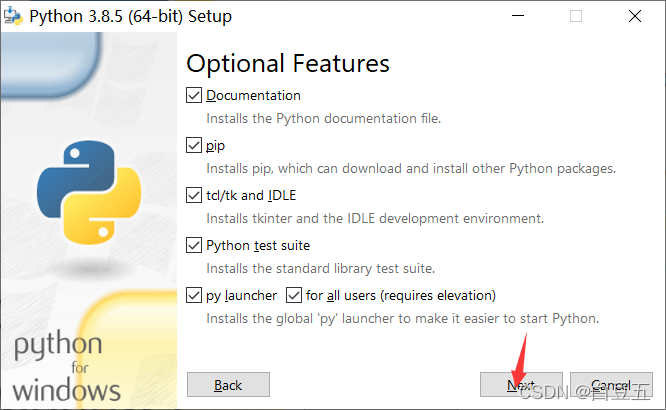
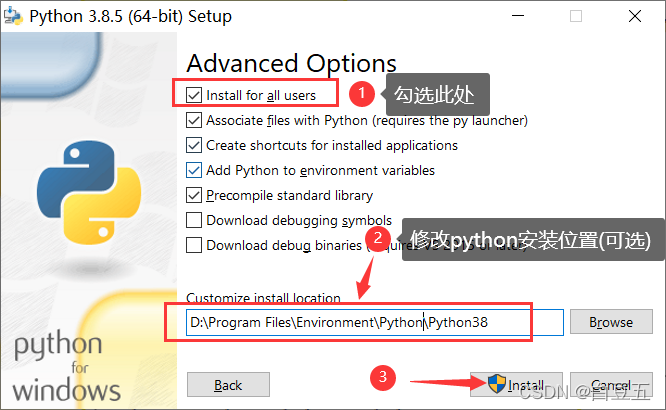


3、查看Python是否安装成功
按快捷键win+r打开运行窗口,然后输入cmd并回车打开指令控制台:

输入指令:python

ok,我们的python环境已经安装成功啦🥰
4、安装PyCharm
PyCharm是由JetBrains打造的一款Python IDE,非常好用懂得都懂。
下载地址:https://www.jetbrains.com/pycharm/download

双击pycharm-professional-2021.3.1.exe,进入安装界面:









JetBrains有一个学生计划,可以免费使用专业版一年,也可以注册一个账号通过登录的方式来免费试用30天。




用空闲的时间好好充电,希望在踏出校门后,有能力养活自己,不会向家里要一分钱。
本文含有隐藏内容,请 开通VIP 后查看